
Pozornost: (Přidáno 29. července) - Pokud hledáte, jak aktualizovat počítač do systému Windows 10, včetně bez čekání na oznámení z nové verze verze OS, přečtěte si zde: Jak upgradovat na systém Windows 10 (finální verze).
Očekává se, že samotná aktualizace bude spíš jako konečná verze systému Windows 10 (která, podle dostupných informací, se objeví v dubnu) a která je pro nás důležitá, o nepřímých informacích, technický náhled bude podporovat ruský jazyk rozhraní (i když , již nyní si můžete stáhnout Windows 10 v ruštině ze zdrojů třetích stran nebo Russify It Yourself, ale to není zcela oficiální jazykové balíčky).
Poznámka: Následující verze systému Windows 10 je stále předběžná verze, takže nedoporučuji instalaci na svém hlavním počítači (pokud to neděláte plnou povědomí o všech možných problémech), protože je možné zobrazit chyby, nemožnost Vrácení všeho, jak to bylo a jiné věci.
Poznámka: Pokud jste připravili počítač, ale změnil mou mysl k aktualizaci systému, pak sem jdeme, jak odstranit nabídku na upgrade na Windows 10 Technický náhled.
Příprava systému Windows 7 a Windows 8.1 k aktualizaci
Chcete-li aktualizovat systém do systému Windows 10 Technické náhled v lednu, společnost Microsoft vydala speciální nástroj, který připravuje počítač, který obdrží tuto aktualizaci.
Při instalaci systému Windows 10 prostřednictvím aktualizace Windows 7 a Windows 8.1 budou uloženy nastavení, osobní soubory a většina nainstalovaných programů (s výjimkou non-kompatibilní s novou verzí z jiných důvodů). DŮLEŽITÉ: Po upgradu nebudete moci vrátit změny a vrátit předchozí verzi OS, pro to budete potřebovat předem určené disky pro obnovení nebo oddíl na pevném disku.
Samotný nástroj Microsoft připravit počítač je k dispozici na oficiálních stránkách http://windows.microsoft.com/en-us/windows/preview-iso-update. Na stránce, která se otevře, zobrazí se tlačítko "Příprava tohoto počítače nyní" (připravit tento počítač), klikněte na který malý program začne načítání pro váš systém. (Pokud se toto tlačítko nezobrazí, zdá se, že jste zadali nepodporovaný operační systém).
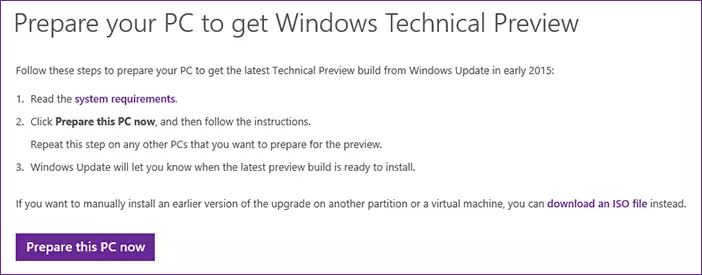
Po spuštění staženého nástroje uvidíte okno s návrhem připravit počítač k instalaci nejnovějšího technického náhledu Windows 10. Klepněte na tlačítko OK nebo Zrušit.
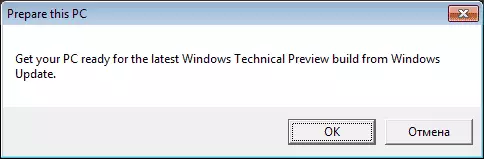
Pokud všechno úspěšně šlo úspěšně, zobrazí se potvrzovací okno, text, ve kterém se hlásí, že váš počítač je připraven a počátkem roku 2015 bude centrum Windows Update Informuje o dostupnosti aktualizací.
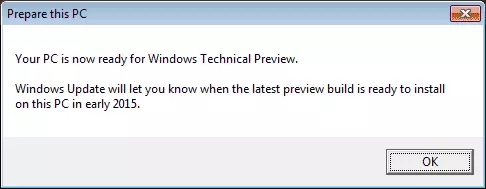
Co dělá přípravku
Po spuštění, připravit tento nástroj PC nástroj zkontroluje, zda je vaše verze systému Windows podporována, stejně jako jazyk a ruský je také přítomen v seznamu (navzdory skutečnosti, že seznam je malý), a proto můžete doufat, že v Úvodní okna 10 uvidíme.
Poté, pokud je systém podporován, program provádí následující změny registru systému:
- Přidá nový HKLM Software Microsoft Windows CurrentVersion \ Workspdate \ WinnstechnicalPreview
- Tato sekce vytvoří parametr registrace s hodnotou sestávající ze sady hexadecimálních číslic (samotná hodnota nemá citovat, protože si není jistá, že má to samé).
Jak se aktualizace sama dojde, dokud nevíte, ale když je k dispozici pro instalaci, ukážeme to úplně, od okamžiku, kdy obdržíte oznámení o Windows Update Center. Experiment bude na počítači s Windows 7.
